eNSP和HCL對于學習網絡技術的同學來說是比較常用的兩款模擬器軟件,eNSP、HCL分別是華為、新華三公司旗下的數通模擬器。在更新了win11后兩個模擬器后兩個模擬器并不兼容(win10、win7下也不兼容),原因是eNSP與HCL模擬器所依賴的virtualbox(虛擬化軟件)版本要求不同,HCL模擬器要求virtualbox版本為高版本,eNSP要求為5.2.X版本及更早的老版本。在HCL安裝時會默認自帶virtualbox6.0以上版本,但對于ensp來說該版本的virtualbox并不支持。當然我們可以只為了使用其中一個模擬器而卸載另一個,然后重復安裝卸載另一個模擬器,但這會使注冊表中殘留不同版本的virtualbox版本信息,導致兩個模擬器崩潰均無法安裝(只能清理注冊表或還原系統)。但現在我們想同時使用eNSP和HCL 怎么辦呢,下面開始教程:
網上也有一些修改注冊表中virtualbox版本的方法,繞過模擬器中virtualbox版本檢測,個人不是很推薦,以免后期出現問題,相比之下找到一個兼容的virtualbox版本更加穩定。
一、使用geek、IObitUninstaler等卸載工具卸載virtualbox、HCL、eNSP模擬器
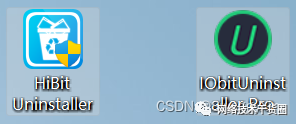
如已安裝ensp、HCL模擬器、virtualbox建議使用geek、IObitUninstaler等卸載工具卸載并清除注冊表。(ensp可不卸載,不影響后面操作,等待教程完成安裝HCL與virtualbox后打開ensp,單擊ensp右上角“菜單—>工具—>注冊設備”勾選全部設備并單擊“注冊”按鈕即可,也可求穩妥全部卸載重裝,推薦全部卸載重裝)。
二、 安裝HCL,HCL5.9.0版本
下載地址:(官方網址)
https://www.h3c.com/cn/d_202307/1893386_30005_0.htm
推薦安裝新版本HCL5.9.0版本,HCL5.9.0/5.8.0/5.5.0/5.3.0均可使用virtualbox5.2.44版本,與ensp兼容,HCL5.9.0新增基于Openwrt的Server2設備,可使用Openwrt基礎功能進行實驗,并定制化配置了FTP、DNS、Radius認證、組播模擬、802.1x客戶端等服務,及UI功能性優化。
以下教程使用HCL5.9.0版本,安裝HCL5.9.0/5.8.0/5.5.0/5.3.0版本,方法也同樣適用,已測試成功。
“注意:請不要將HCL安裝在包含非英文字符的目錄中(安裝目錄需不含中文字符)
HCL5.6.0版本,無法與ensp兼容運行virtualbox老版本,必須使用virtualbox6.0版本以上,已測試
”
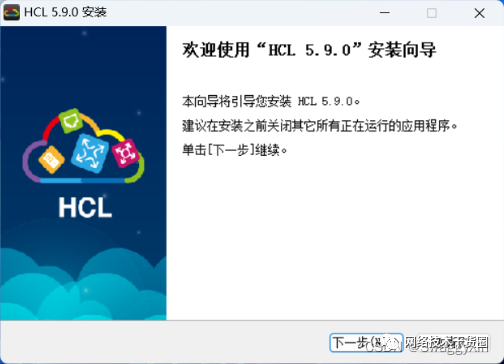
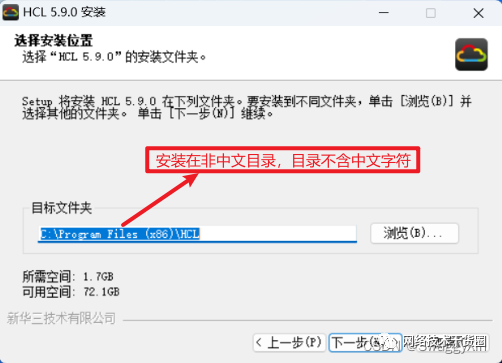
注意:系統賬戶名稱應為非中文,否則安裝完成運行HCL模擬器時會報錯“當前系統用戶名中包含非ASCII字符,HCL啟動失敗”
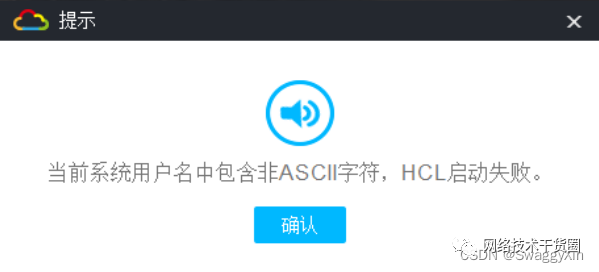
(如系統賬戶名為非中文(即英文),未報此錯誤請忽略此步驟,繼續步驟三)
“解決辦法:①在賬戶控制面板中修改賬戶名稱
②新建另一個賬戶登錄
以下僅講解修改賬戶名稱,如未報此錯誤請忽略,繼續步驟三
1. win+R輸入 netplwiz 啟動賬戶控制界面
2. 在用戶賬戶信息中,如為中文單擊屬性進行修改
3. 修改 用戶名 為英文
全名可以設置為你想要的中文名(可以讓登錄名變為中文,實際上還是英文)
更改完成后單擊右下角應用并確定,然后重啟電腦即可
”
三、安裝HCL選擇安裝組件時取消勾選安裝virtualbox-6.0.14,其他默認即可
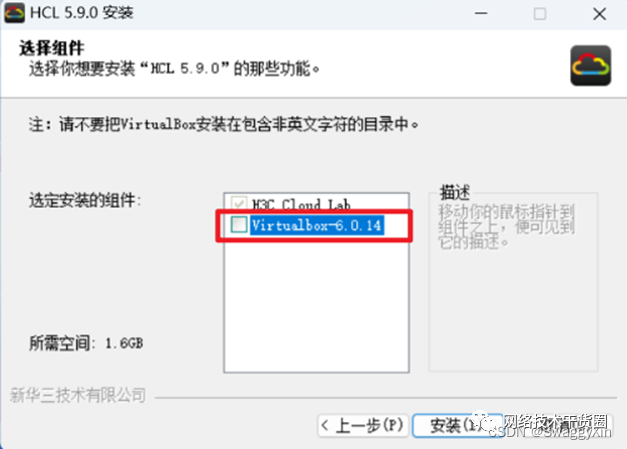
四、安裝VirtualBox,VirtualBox5.2.44版本,選擇好相應安裝目錄,默認下一步即可
“注意:請不要將virtualbox安裝在包含非英文字符的目錄中(安裝目錄需不含中文字符)
”
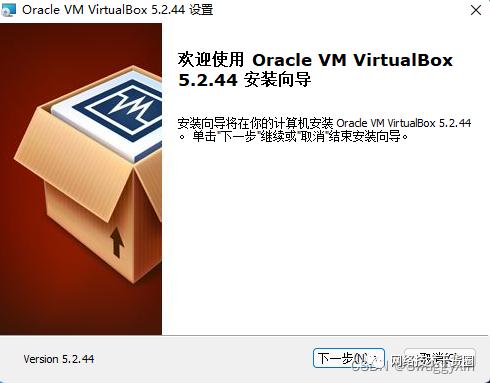
五、安裝eNSP,選擇好相應安裝位置,默認一下步即可(如未卸載可忽略此步驟)
“注意:如從未安裝過ensp,需先安裝三個關聯軟件(如已安裝可忽略)
① Wireshark:就是我們的抓包軟件,經常用到的軟件、開源軟件
② VirtualBox:免費虛擬機軟件,類似Vmware workstation軟件
③ WinPcap:為win32應用程序提供訪問網絡底層的能力、真機和ensp橋接的時候eNSP安裝步驟&注意事項&常見報錯處理&ensp常用功能說明可參考:
”
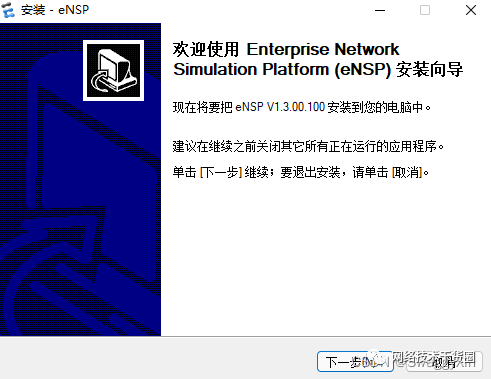
六、運行Virtual Box軟件,刪除eNSP默認注入虛擬機
“注意:請勿更新virtualbox版本,保持5.2.44即可,可在“管理—>全局設定—>更新” 取消勾選“檢查更新”
”
右鍵刪除Virtual Box 內所有虛擬機(eNSP安裝時默認注入路由器、交換機、防火墻等虛擬機),關閉Virtual Box軟件。
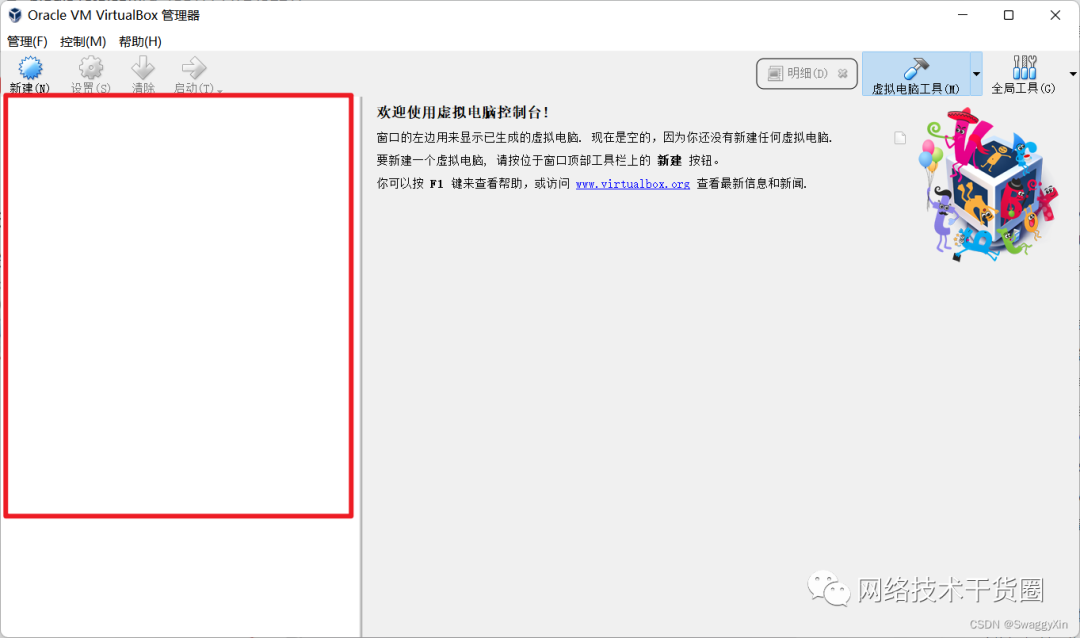
七、運行eNSP,注冊設備(防止eNSP因切換virtualbox版本崩潰)
打開eNSP軟件,單擊右上角“菜單—>工具—>注冊設備”,勾選全部設備,單擊“注冊”按鈕,等待全部設備注冊成功即可,單擊“退出”按鈕,關閉eNSP,
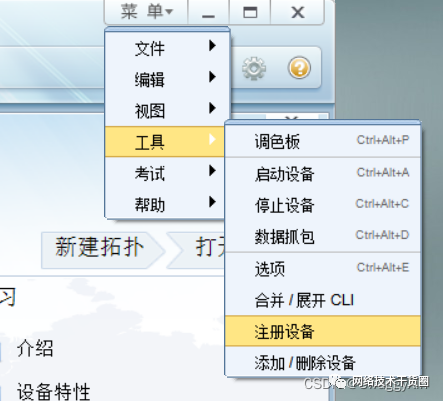
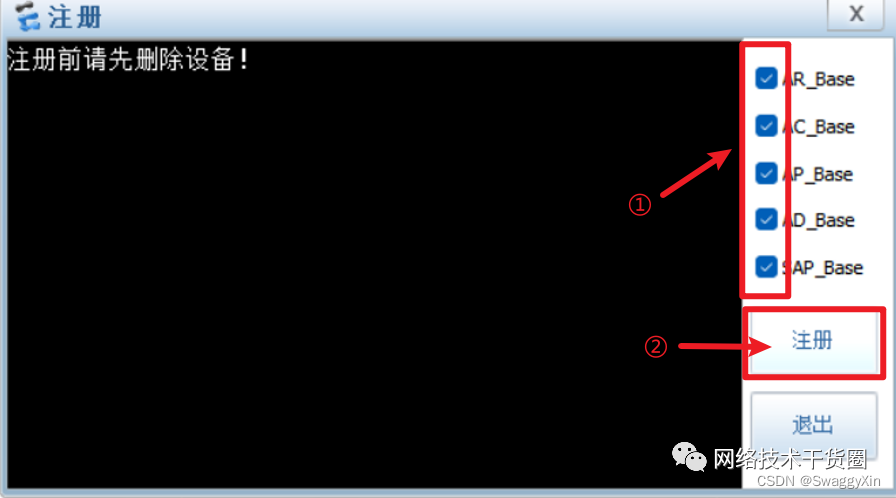
八、測試,運行eNSP,HCL模擬器,測試是否兼容運行
“注意:運行eNSP、HCL模擬器或做實驗時如提示“Windows防火墻安全警告”,請勾選“專用網絡、公用網絡”選項,并選擇“允許訪問”,放通防火墻規則,如不放通防火墻規則可能造成模擬器內設備無法啟動或影響實驗。
”
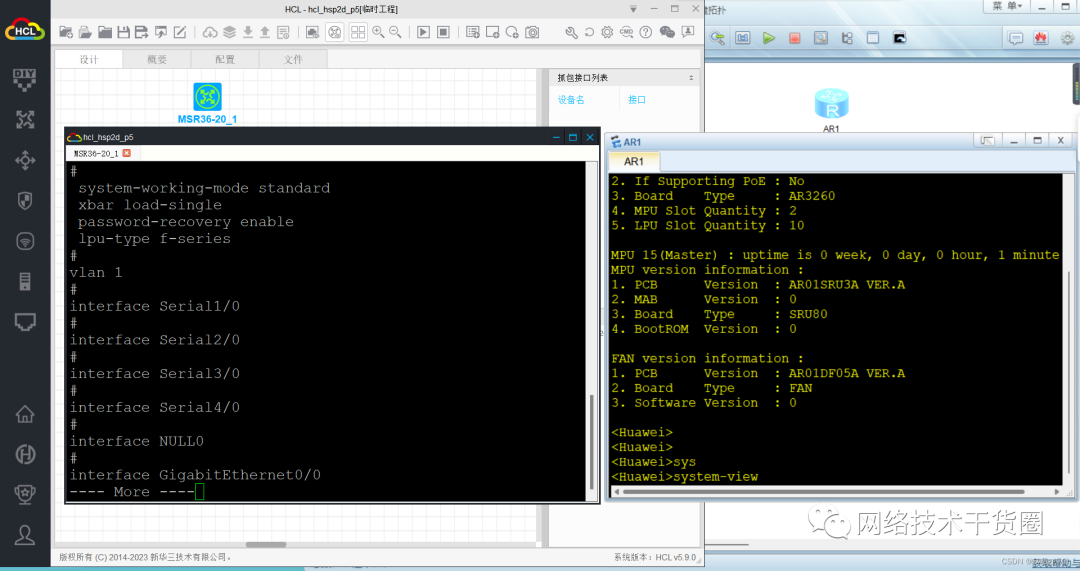
eNSP&HCL5.9.0兼容運行~~~
如需在win10中安裝HCL2.1.2版本,virtualbox推薦安裝5.2.30/5.2.28版本
在win10中安裝華三模擬器與ensp,步驟相同
-
Win
+關注
關注
0文章
63瀏覽量
28182 -
模擬器
+關注
關注
2文章
874瀏覽量
43208
原文標題:Win11、10下安裝eNSP&HCL5.9.0,解決兼容問題
文章出處:【微信號:網絡技術干貨圈,微信公眾號:網絡技術干貨圈】歡迎添加關注!文章轉載請注明出處。
發布評論請先 登錄
相關推薦
華秋重磅發布:離線版Gerber查看器+PCB/PCBA檢測神器新功能!

Win11安裝ise14.7~不需要虛擬機了~
CH340驅動win11安裝失敗要如何處理?
請問目前有支持Win11 Arm的CH340驅動程序嗎?
RK驅動助手(通用) WIN11無法安裝咋辦
CH372驅動在WIN11上數據發送異常怎么處理?
PowerQuic MPC8349 Win11上的CodeWarrior版本是多少?
Win10更新再次遇到不兼容問題:這次是四款Atom處理器出問題
Win11筆記本電源計劃怎么設置 Win11設置電源計劃為高性能的方法





 Win11、10下安裝eNSP&HCL5.9.0,解決兼容問題
Win11、10下安裝eNSP&HCL5.9.0,解決兼容問題
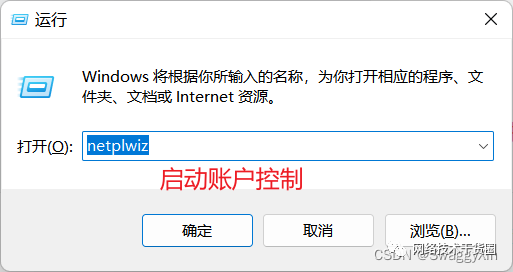
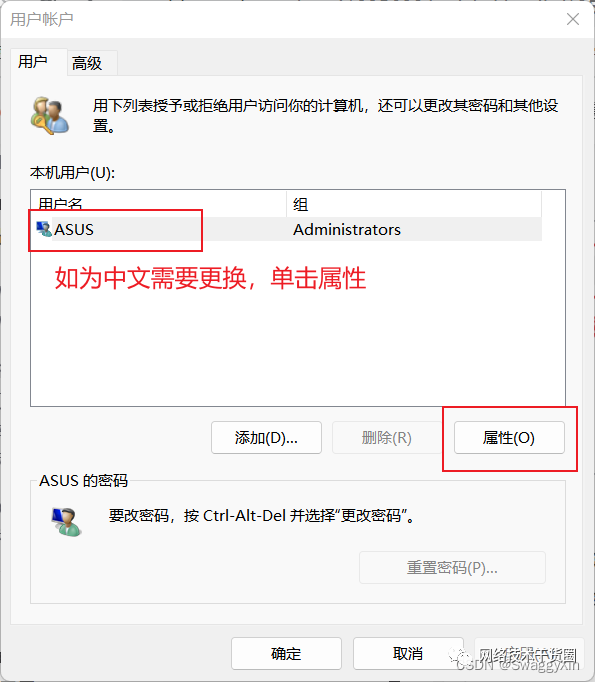
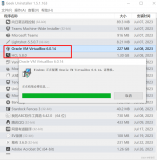
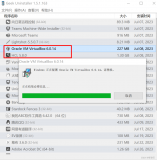










評論